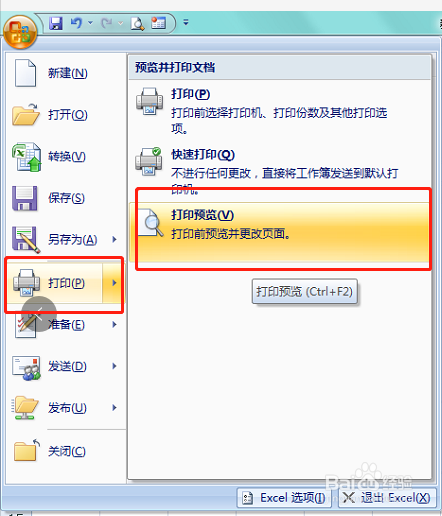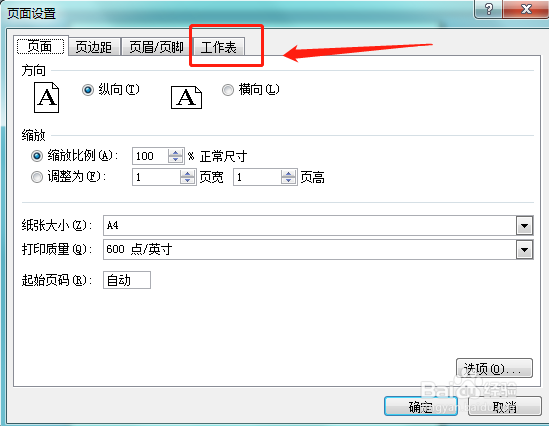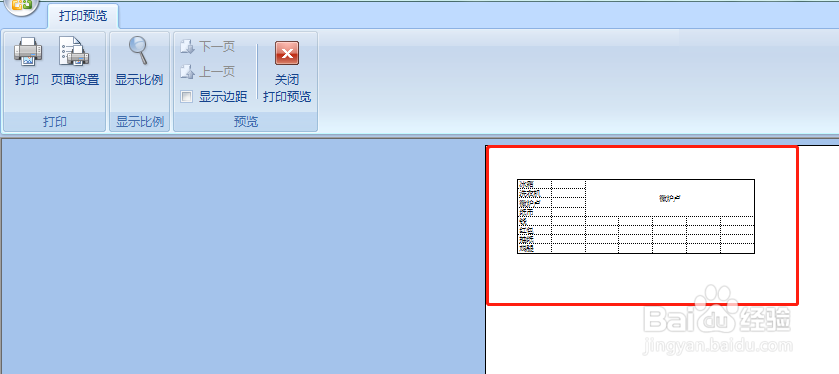excel如何设置打印网格线
1、打开电脑,打开需要打印带有网络线的excel表格,如图所示:
2、在excel表格,点击上方的菜单,如图所示:
3、在菜单中,点击〔打印〕,再点打印子菜单中的〔打印预览〕,如图所示:
4、进入〔打印预览〕可观看到打印页面中,是没有显示网络线,如图所示:
5、点击打印预览工具中的〔页面设置〕,如图所示:
6、进入页面设置对话框中,点击〔工作表〕,如图所示:
7、在工作表选项中,打勾〔网络线〕,并点击下方的〔确定〕,如图所示:
8、返回预览区域,即可查看到打印区显示了网络线,如图所示:
声明:本网站引用、摘录或转载内容仅供网站访问者交流或参考,不代表本站立场,如存在版权或非法内容,请联系站长删除,联系邮箱:site.kefu@qq.com。
阅读量:33
阅读量:43
阅读量:83
阅读量:26
阅读量:75